Čišćenje predmemorije na MacBook -u

- 4765
- 1040
- Franklin Skiles Sr.
Bilo koji operativni sustav ostavlja gomilu privremenih datoteka tijekom rada. To se odnosi i na Windows i Linux, pa čak i Mac OS. Ako aktivno koristite svoj MacBook za rad i zabavu, s vremenom možete primijetiti da djeluje ne tako brzo kao prije, a slobodna memorija postaje sve manje i manje, pogotovo ako vaš model ima kruti disk malog sveska. U tom smislu, postavlja se logično pitanje kako očistiti sustav iz sve ove datoteke smeća.
U ovom materijalu predlažemo da saznate kako očistiti predmemoriju na svom MacBook -u. Naučit ćete kako to učiniti ručno, kao i koje komunalne usluge najprikladnije za automatizaciju ovog postupka.
Odakle dolazi predmemorija
Postavili ste razne softver za obavljanje zadataka koji su vam potrebni. Ovo može biti preglednik za gledanje internetskih stranica, Office Apple za uređivanje dokumenata, razne igrače za slušanje glazbe i gledanje filmova i mnogih drugih programa. Svaki od njih u procesu svog rada stvara privremene datoteke koje se naknadno koriste za ubrzanje djela. U idealnom slučaju, predmemorija bi trebala pružiti brže pokretanje aplikacije, u procesu bi trebao koristiti manje resursa. Ali ovo je idealno. U praksi, ako predmemorija postane previše, začepljuje sustav, a događa se suprotni učinak -program djeluje polako, često se ponovno pokreće, javljaju se različiti letovi.
Pored toga, smeće predmemorije i sustava mogu ostati čak i nakon što vam uklonite prijavu nepotrebno. Što to može dovesti do? Neki se programi mogu pogrešno instalirati, a cijeli će sustav usporiti.
Ali čak i ako sve funkcionira prilično brzo, ne može oduševiti činjenicu da nepotrebne datoteke zauzimaju tako vrijedno mjesto na tvrdom disku. Danas ćemo naučiti kako osloboditi memoriju iz ovih datoteka.
Ručno čišćenje
Ovu metodu možemo preporučiti samo iskusnim korisnicima MacBook -a. Činjenica je da ovo nije samo dug i neugodan proces, jer morate ručno potražiti sve nepotrebne mape i datoteke, a također i prilično opasno, jer s nedostatkom iskustva možete slučajno izbrisati važne datoteke. Ako ste sigurni u svoje sposobnosti, napravite samo dva koraka:
- Zatvorite sve radne programe. Da biste to učinili, pritisnite dva gumba istovremeno - naredba + q.
- Kliknite CMD + Shift + G za pokretanje prozora za pretraživanje kataloga i unesite ~/biblioteku/predmemorije. Ovdje možete izbrisati sav sadržaj. Istina, u nekim situacijama možete spojiti nešto suvišno, pa pažljivo pogledajte što je pohranjeno u njemu, izbrišite najveće datoteke ili one koje se dugo nisu koristile. Da biste brzo pogledali kada je datoteka posljednji put korištena ili saznajte koja je zauzela najviše prostora, koristite sortiranje datoteka.
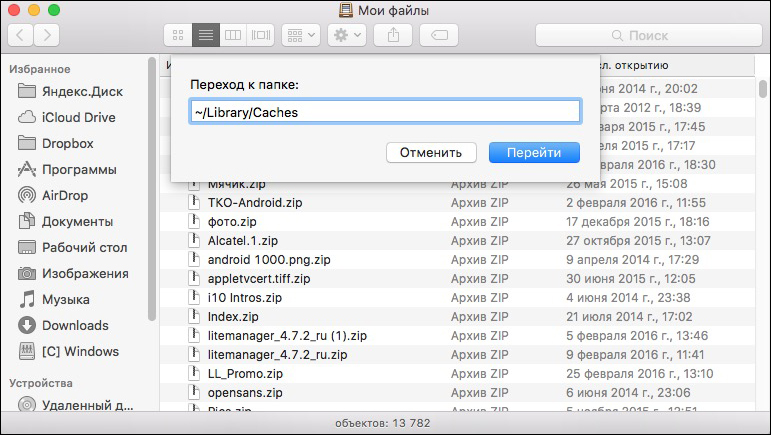
Odjeljak "predmemorija" na MAS OS
Tako u nekim slučajevima možete odjednom odbaciti nekoliko gigabajta memorije. Ali je li to sve? Sigurno ste, kad ste gledali informacije u pohrani svog MacBook -a, primijetili zanimljiv tatini "drugi", koji može zauzeti većinu slobodne memorije.
Što je u njemu pohranjeno? Je li to samo smeće? Sve datoteke koje nisu programi, fotografije, pjesme, filmovi i sigurnosne kopije, operativni sustav pripadaju drugima. Ispada da mogu postojati i korisni podaci. Pročitajte više o tome koje će vrste datoteka biti prikazane u odjeljku "Ostalo":
- dokumentacija;
- arhivirane slike i diskove slike;
- predmemorija, koju smo izbrisali u prethodnom stavku;
- Učitavam;
- datoteke smještene u košaricu;
- bilo koje druge datoteke koje sustav nije mogao pripisati određenoj kategoriji.
Da biste dodali slobodan prostor, osim čišćenja predmemorije, prođite kroz druge mape i izbrišite nepotrebne, ali voluminozne datoteke. Na primjer, to mogu biti instalacijske datoteke igre ili se na tvrdom disku nakupilo puno sigurnosnih kopija. Provjerite sve što je suvišno i izbrišite. Ne zaboravite da se dio podataka još uvijek stavlja u oblačne skladišta.
Korištenje posebnih komunalnih usluga
Budući da ručno pročišćavanje može biti opasno u nedostatku potrebnog iskustva, a postupak nije najfascinantniji, najbolje je koristiti posebne komunalije. Neki od njih su besplatni, a neki koštaju 30-40 dolara.
Očistite moj Mac
Budući da program ima vrlo naprednu funkcionalnost i ima pristup nekim sistemskim funkcijama, u Mac Appstoreu je odsutan. Morate ga preuzeti sa službene stranice. Trošak licence za jedno računalo iznosi gotovo 40 dolara. Nakon instaliranja i pokretanja programa, njegova će se naljepnica prikazati u traci statusa na vrhu zaslona. Klikom na njega možete vidjeti relevantne informacije o stanju RAM -a i tvrdog diska. Odatle možete otići na glavni izbornik programa. Lijevi stupac prikazuje kategorije koje čistimo, kao i dodatne uslužne programe. U postavkama možete dodatno odabrati koje vrste datoteka želite izbrisati, a koje - ostavite. Dostupna je i funkcija pametnog čišćenja koja će skenirati datotečni sustav datotekama svih kategorija i odrediti nepotrebno. Ako je potrebno, za zatvaranje nekih prijava, bit će izdan odgovarajuća obavijest.
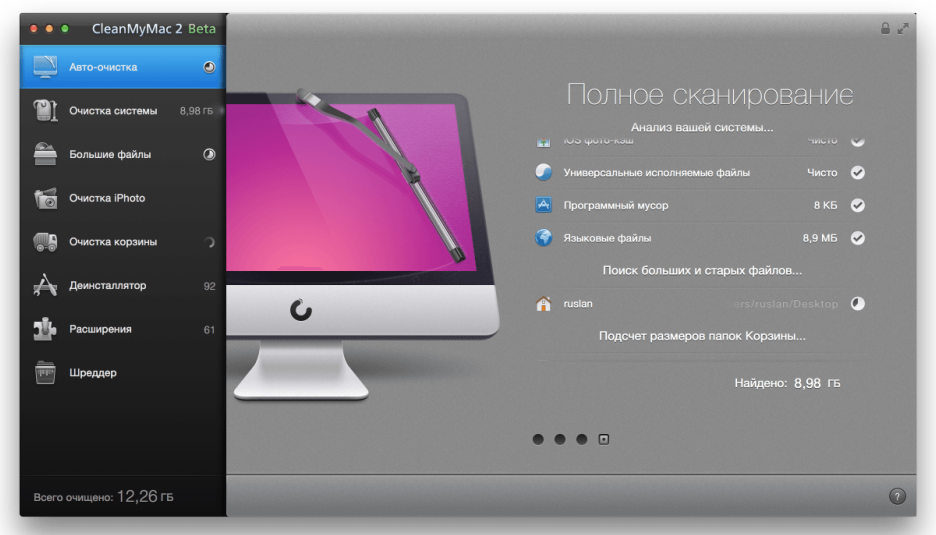
Očistite prozor MAC programa
Ccleaner
Ovo je legendarna primjena, za mnoge je to doslovno standardni i standard. Postoji besplatna verzija s osnovnom funkcionalnošću i naprednijim poslovnim i profesionalnim verzijama. Aplikacija savršeno čisti sustav bez utjecaja na važne sistemske datoteke.
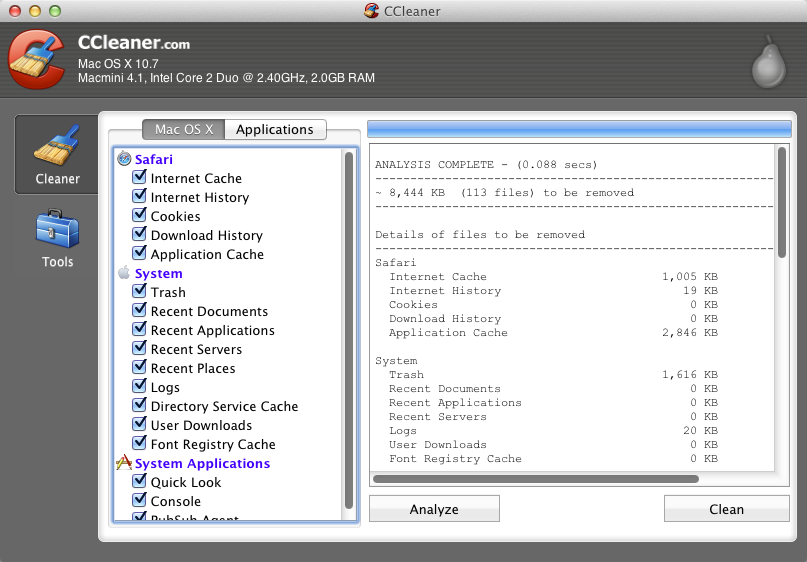
CCleaner program za Mac OS
Nakon preuzimanja i instaliranja programa, pokrenite ga. Radni prozor podijeljen je u tri stupca: lijevi vam omogućuje prebacivanje između alata, prosjek omogućuje odabir kategorija datoteka za čišćenje, a najširi desnica prikazuje trenutne informacije i status čišćenja.
Zaključak
Čišćenje predmemorije na vašem MacBook -u vrlo je jednostavno. To se može učiniti i ručno i pomoću posebnog uslužnog programa. Donijeli smo vam dvije najpopularnije, u stvari, ima ih puno više. Možete odabrati onaj koji vam se najviše sviđa.
I kako očistiti memoriju na svom MacBook -u? Recite nam o tome u komentarima

